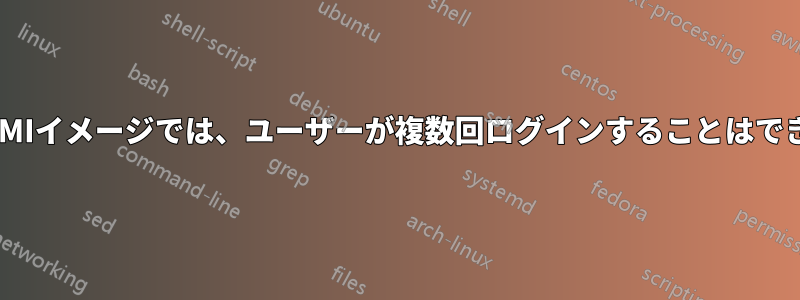
Amazon EC2 用に構築された Ubuntu サーバーの新しいインスタンスに 2 回ログインすると、両方のウィンドウがまったく同じになります。一方に入力したものはすべて、もう一方に複製されます。
自分でイメージを構築したときは、この問題に対処したことはありませんでした。誰かこのことについて知っている人はいますか? 通常、サーバーのターミナルにログインして、いくつかの Putty ウィンドウを開いておくのが好きです。
答え1
残念ながら、プレリリース版の Oneiric AMI は、ターミナルから ssh に対して screen コマンドを自動的に実行するため、すべての ssh セッションが 1 つの画面を共有することになります。screen を使用してターミナルに表示される内容を切り離す方法を学ぶことができます。
次のコマンドを入力すると、特定のインスタンスでこれを無効にすることができます。
byobu-disable
これでログアウトされます。次の ssh は正常に動作します。
願わくば、Oneiric がリリースされたときにはこの動作は含まれないはずですが、その日が近づいてきています。
注意: この投稿には私の個人的な意見を述べた内容が含まれています。他の人には異なる意見があるかもしれません。
答え2
Eric が言ったように、次のコマンドでホスト上の byobu を無効にすることができます。
$ byobu-disable
一度 ssh で接続すると、現在のセッションから切断しながら、 でローカル シェルを維持できます。
ssh で接続し、byobu の代わりに bash を実行できます。
$ ssh -t <hostname> bash
また、ローカルの ~/.bashrc で LC_BYOBU=0 を設定することで、これを永続的にして、Ubuntu/byobu ホスト (byobu > 4.0) へのすべての ssh セッションに影響を与えることもできます。
$ echo "export LC_BYOBU=0" >> ~/.bashrc
$ . ~/.bashrc
$ ssh <hostname>
答え3
EC2 でインスタンスを起動するときに、最初の起動時 (およびそれ以降) にインスタンスで使用できる「ユーザー データ」を提供するオプションがあります。Ubuntu は、非常に強力な cloud-init と呼ばれるプログラムを使用してユーザー データを消費します。
cloud-init のユーザーフレンドリーな cloud-config 機能を使用して byobu を無効にすることができます。
byobu を無効にするには、次の 2 行のユーザー データを入力するだけです。
#cloud-config
byobu_by_default: disable
cloud-init の詳細については、こちらをご覧ください:https://help.ubuntu.com/community/CloudInit
cloud-config 構文と、それを使って実行できるその他のすばらしい機能については、こちらをご覧ください。 http://bazaar.launchpad.net/~cloud-init-dev/cloud-init/trunk/view/head:/doc/examples/cloud-config.txt


